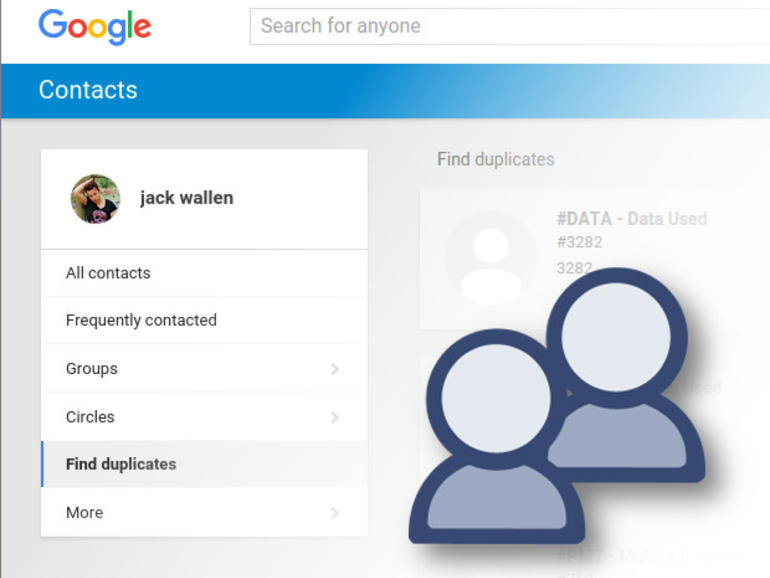Si necesita cambiar de cuenta de Google en su smartphone y le preocupa perder contactos, no se preocupe. A continuación, te explicamos cómo importar y exportar tus contactos de Google.
Has decidido cambiar la cuenta de Google que utilizas en tu dispositivo Android. No es necesario limpiar el dispositivo, aunque es posible que sus contactos no le sigan durante el viaje. Si eso sucede, ¿qué haces?
Puedes migrar tus contactos con la ayuda de la herramienta de importación/exportación de contactos de Google. En realidad es bastante simple y no está relegado a la importación/exportación de contactos de sus cuentas de Google. De hecho, puedes utilizarlo para compartir contactos con otros usuarios (o importar tus contactos de trabajo de Google a tu cuenta personal de Google.
VER: Lista de control de energía: Gestión y resolución de problemas de almacenamiento en la nube
Cómo exportar e importar sus contactos
Aunque esta tarea se puede realizar desde la aplicación Contactos de Google, es mucho más fácil de gestionar desde la página Contactos de Google. (Nota: La nueva página Contactos aún no admite la exportación e importación.) Una vez que esté en esa página, haga lo siguiente.
- Inicie sesión en la cuenta de origen.
- Haga clic en el menú desplegable Más.
- Haga clic en Exportar.
- En la ventana resultante (), selecciona Todos los contactos (a menos que quieras seleccionar un grupo en particular) y el formato CSV de Google.
- Haga clic en Exportar.
- Guarde el archivo en su almacenamiento local.
Exportación de contactos desde la cuenta de origen.
Salga de la cuenta de origen e inicie sesión en la cuenta de destino. Seguirá el mismo proceso, excepto que seleccione Importar en el menú desplegable Más. A continuación, haga clic en el botón Elegir archivo, navegue hasta el archivo que acaba de guardar y haga clic en Importar.
Ahora puedes añadir la nueva cuenta de Google a tu dispositivo, eliminar la cuenta anterior y esperar a que tus contactos se sincronicen con el teléfono.
Exporte e importe contactos desde su dispositivo móvil
También puede hacerlo desde el dispositivo. Aquí están los pasos.
- Desde la cuenta de origen, abra la aplicación Contactos.
- 2. Pulse sobre el botón Menú.
- 2. Pulse Importar/Exportar.
- 2. Pulse Exportar a almacenamiento.
- Anote el nombre de archivo de los contactos exportados y pulse Aceptar.
- Añada la nueva cuenta al dispositivo y elimine la cuenta anterior.
- Una vez que la nueva cuenta esté en el dispositivo, abra la aplicación Contactos.
- 2. Pulse sobre el botón Menú.
- 2. Pulse Importar/Exportar.
- 2. Pulse Importar desde almacenamiento.
- Cuando se te pregunte dónde crear los contactos, selecciona Google.
- Permita que la importación se complete.
El resultado final
Con estos pasos puedes gestionar fácilmente tus contactos de Google en la nube, independientemente del dispositivo o cuenta; no tienes que confiar en las aplicaciones de terceros para que te ayuden a migrar tus contactos de Google de una cuenta o dispositivo a otro; sólo tienes que seguir los pasos que se indican en este consejo. Estas instrucciones también se pueden utilizar para agregar nuevos contactos a una cuenta existente.